Tutorial: Creación y administración de redes virtuales de Azure para máquinas virtuales Windows con Azure PowerShell
Se aplica a: ✔️ Máquinas virtuales Windows
Las máquinas virtuales de Azure utilizan las redes de Azure para la comunicación de red interna y externa. Este tutorial le guía a través de la implementación de dos máquinas virtuales y la configuración de redes de Azure para estas máquinas virtuales. Se da por supuesto que en los ejemplos de este tutorial las máquinas virtuales hospedan una aplicación web con un back-end de base de datos, sin embargo, no se implementa ninguna aplicación en el tutorial. En este tutorial, aprenderá a:
- Creación de una red virtual y una subred
- Crear una dirección IP pública
- Crear una máquina virtual de front-end
- Protegen el tráfico de red.
- Creación de la máquina virtual de "back-end"
Introducción a las redes de máquinas virtuales
Las redes virtuales de Azure habilitan las conexiones de red seguras entre máquinas virtuales, Internet y otros servicios de Azure como Azure SQL Database. Las redes virtuales se dividen en segmentos lógicos llamados subredes. Las subredes se utilizan para controlar el flujo de red y como límite de seguridad. La implementación de una máquina virtual incluye, por lo general, una interfaz de red virtual, que está conectada a una subred.
Al completar este tutorial, podrá ver que se crearon los siguientes recursos:
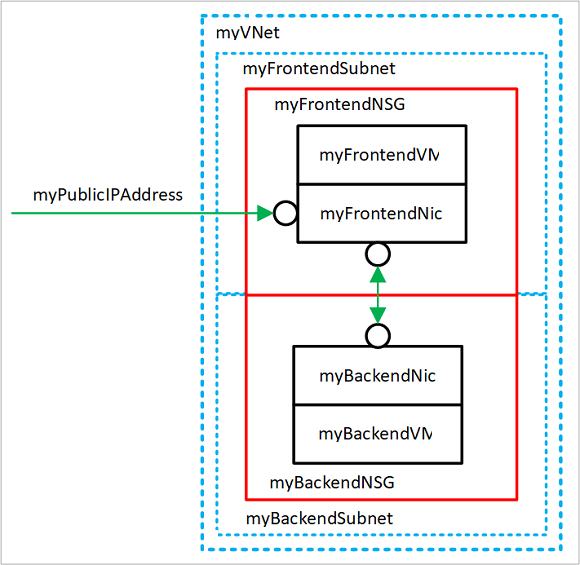
- myVNet: red virtual que las máquinas virtuales usan para comunicarse entre sí y con Internet.
- myFrontendSubnet: subred de myVNet que usan los recursos de front-end.
- myPublicIPAddress: dirección IP pública que se usa para tener acceso a myFrontendVM desde Internet.
- myFrontendNic: interfaz de red que usa myFrontendVM para comunicarse con myBackendVM.
- myFrontendVM: máquina virtual que se usa para la comunicación entre Internet y myBackendVM.
- myBackendNSG: grupo de seguridad de red que controla la comunicación entre myFrontendVM y myBackendVM.
- myBackendSubnet: subred asociada a myBackendNSG y que usan los recursos de back-end.
- myBackendNic: interfaz de red que usa myBackendVM para comunicarse con myFrontendVM.
- myBackendVM: máquina virtual que usa el puerto 1433 para comunicarse con myFrontendVM.
Inicio de Azure Cloud Shell
Azure Cloud Shell es un shell interactivo gratuito que puede usar para ejecutar los pasos de este artículo. Tiene las herramientas comunes de Azure preinstaladas y configuradas para usarlas en la cuenta.
Para abrir Cloud Shell, seleccione Pruébelo en la esquina superior derecha de un bloque de código. También puede ir a https://shell.azure.com/powershell para iniciar Cloud Shell en una pestaña independiente del explorador. Seleccione Copiar para copiar los bloques de código, péguelos en Cloud Shell y, luego, presione Entrar para ejecutarlos.
Creación de una subred
Para este tutorial, se crea una única red virtual con dos subredes: una subred de front-end para hospedar una aplicación web y una subred de back-end para hospedar un servidor de bases de datos.
Antes de poder crear una red virtual, debe crear un grupo de recursos mediante New-AzResourceGroup. En el ejemplo siguiente, se crea un grupo de recursos denominado myRGNetwork en la ubicación EastUS:
New-AzResourceGroup -ResourceGroupName myRGNetwork -Location EastUS
Cree una configuración de subred llamada myFrontendSubnet mediante New-AzVirtualNetworkSubnetConfig:
$frontendSubnet = New-AzVirtualNetworkSubnetConfig `
-Name myFrontendSubnet `
-AddressPrefix 10.0.0.0/24
Además, debe crear una configuración de subred llamada myBackendSubnet:
$backendSubnet = New-AzVirtualNetworkSubnetConfig `
-Name myBackendSubnet `
-AddressPrefix 10.0.1.0/24
Creación de una red virtual
Cree una red virtual denominada myVNet mediante myFrontendSubnet y myBackendSubnet mediante New-AzVirtualNetwork:
$vnet = New-AzVirtualNetwork `
-ResourceGroupName myRGNetwork `
-Location EastUS `
-Name myVNet `
-AddressPrefix 10.0.0.0/16 `
-Subnet $frontendSubnet, $backendSubnet
Entonces, se ha creado una red y se ha segmentado en dos subredes, una para servicios front-end y otra para servicios back-end. En la siguiente sección, se crean máquinas virtuales y se conectan a estas subredes.
Crear una dirección IP pública
Una dirección IP pública permite que los recursos de Azure estén accesibles en Internet. El método de asignación de la dirección IP pública se puede configurar como dinámico o estático. De forma predeterminada, la dirección IP pública se asigna dinámicamente. Las direcciones IP dinámicas se liberan al desasignar una máquina virtual. Este comportamiento hace que la dirección IP cambie durante cualquier operación que incluya una desasignación de máquina virtual.
El método de asignación se puede establecer en estático, lo que garantiza que la dirección IP siga asignada a una máquina virtual, incluso durante un estado de desasignación. Si usa una dirección IP estática, no se puede especificar la propia dirección IP, sino que se asigna desde un grupo de direcciones disponibles.
Cree una dirección IP pública denominada myPublicIPAddress mediante New-AzPublicIpAddress:
$pip = New-AzPublicIpAddress `
-ResourceGroupName myRGNetwork `
-Location EastUS `
-AllocationMethod Dynamic `
-Name myPublicIPAddress
Puede cambiar el parámetro -AllocationMethod a Static, para asignar una dirección IP pública estática.
Crear una máquina virtual de front-end
Para que una máquina virtual se comunique en una red virtual, debe tener una interfaz de red virtual (NIC). Cree una NIC con New-AzNetworkInterface:
$frontendNic = New-AzNetworkInterface `
-ResourceGroupName myRGNetwork `
-Location EastUS `
-Name myFrontend `
-SubnetId $vnet.Subnets[0].Id `
-PublicIpAddressId $pip.Id
Establezca el nombre de usuario y la contraseña que se necesitan para la cuenta de administrador en la máquina virtual con Get-Credential. Use estas credenciales para conectarse a la máquina virtual en pasos adicionales:
$cred = Get-Credential
Cree máquinas virtuales mediante New-AzVM.
New-AzVM `
-Credential $cred `
-Name myFrontend `
-PublicIpAddressName myPublicIPAddress `
-ResourceGroupName myRGNetwork `
-Location "EastUS" `
-Size Standard_D1 `
-SubnetName myFrontendSubnet `
-VirtualNetworkName myVNet
Protegen el tráfico de red.
Un grupo de seguridad de red (NSG) contiene una lista de reglas de seguridad que permiten o deniegan el tráfico de red a recursos conectados a Azure Virtual Network (VNet). Los NSG se pueden asociar a subredes o a interfaces de red individuales. Un NSG asociado a una interfaz de red se aplica solo a la máquina virtual asociada. Cuando un grupo de seguridad de red está asociado a una subred, las reglas se aplican a todos los recursos conectados a la subred.
Reglas del grupo de seguridad de red
Las reglas de NSG definen puertos de redes a través de los que se permite o deniega el tráfico. Las reglas pueden incluir intervalos de direcciones IP de origen y destino para que el tráfico se controle entre sistemas o subredes específicos. Las reglas de NSG también incluyen una prioridad (entre 1 y 4096). Las reglas se evalúan por orden de prioridad. Una regla con una prioridad de 100 se evalúa antes que una regla con prioridad de 200.
Todos los grupos de seguridad de red contienen un conjunto de reglas predeterminadas. Las reglas predeterminadas no se pueden eliminar, pero dado que tienen asignada la mínima prioridad, pueden reemplazarse por las reglas que cree.
- Red virtual: el tráfico que se origina y termina en una red virtual se permite en las direcciones tanto de entrada como de salida.
- Internet: se permite el tráfico saliente pero se bloquea el entrante.
- Equilibrador de carga: se permite que el equilibrador de carga de Azure sondee el estado de las máquinas virtuales y las instancias de rol. Si no va a usar un conjunto con equilibrio de carga, puede invalidar esta regla.
Creación de grupos de seguridad de red
Cree una regla de entrada denominada myFrontendNSGRule para permitir el tráfico web entrante en myFrontendVM mediante New-AzNetworkSecurityRuleConfig:
$nsgFrontendRule = New-AzNetworkSecurityRuleConfig `
-Name myFrontendNSGRule `
-Protocol Tcp `
-Direction Inbound `
-Priority 200 `
-SourceAddressPrefix * `
-SourcePortRange * `
-DestinationAddressPrefix * `
-DestinationPortRange 80 `
-Access Allow
Puede limitar el tráfico interno a myBackendVM solo desde myFrontendVM creando un NSG para la subred de "back-end". En el ejemplo siguiente, se crea una regla NSG denominada myBackendNSGRule:
$nsgBackendRule = New-AzNetworkSecurityRuleConfig `
-Name myBackendNSGRule `
-Protocol Tcp `
-Direction Inbound `
-Priority 100 `
-SourceAddressPrefix 10.0.0.0/24 `
-SourcePortRange * `
-DestinationAddressPrefix * `
-DestinationPortRange 1433 `
-Access Allow
Agregue un nuevo grupo de seguridad de red denominado myFrontendNSG mediante New-AzNetworkSecurityGroup:
$nsgFrontend = New-AzNetworkSecurityGroup `
-ResourceGroupName myRGNetwork `
-Location EastUS `
-Name myFrontendNSG `
-SecurityRules $nsgFrontendRule
Agregue un nuevo grupo de seguridad de red denominado myBackendNSG mediante New-AzNetworkSecurityGroup:
$nsgBackend = New-AzNetworkSecurityGroup `
-ResourceGroupName myRGNetwork `
-Location EastUS `
-Name myBackendNSG `
-SecurityRules $nsgBackendRule
Agregue los grupos de seguridad de red a las subredes:
$vnet = Get-AzVirtualNetwork `
-ResourceGroupName myRGNetwork `
-Name myVNet
$frontendSubnet = $vnet.Subnets[0]
$backendSubnet = $vnet.Subnets[1]
$frontendSubnetConfig = Set-AzVirtualNetworkSubnetConfig `
-VirtualNetwork $vnet `
-Name myFrontendSubnet `
-AddressPrefix $frontendSubnet.AddressPrefix `
-NetworkSecurityGroup $nsgFrontend
$backendSubnetConfig = Set-AzVirtualNetworkSubnetConfig `
-VirtualNetwork $vnet `
-Name myBackendSubnet `
-AddressPrefix $backendSubnet.AddressPrefix `
-NetworkSecurityGroup $nsgBackend
Set-AzVirtualNetwork -VirtualNetwork $vnet
Crear una máquina virtual de back-end
La manera más fácil de crear la máquina virtual de back-end que se detalla en este tutorial es usar una imagen de SQL Server. Con este tutorial solo se crea la máquina virtual con el servidor de base de datos, pero no se proporciona información del acceso a la base de datos.
Creación de myBackendNic:
$backendNic = New-AzNetworkInterface `
-ResourceGroupName myRGNetwork `
-Location EastUS `
-Name myBackend `
-SubnetId $vnet.Subnets[1].Id
Establezca el nombre de usuario y la contraseña que se necesitan para la cuenta de administrador en la máquina virtual con Get-Credential:
$cred = Get-Credential
Creación de myBackendVM.
New-AzVM `
-Credential $cred `
-Name myBackend `
-ImageName "MicrosoftSQLServer:SQL2016SP1-WS2016:Enterprise:latest" `
-ResourceGroupName myRGNetwork `
-Location "EastUS" `
-SubnetName MyBackendSubnet `
-VirtualNetworkName myVNet
La imagen de este ejemplo tiene instalado SQL Server, pero no se usa en este tutorial. Se incluye para mostrar cómo se pueden configurar una máquina virtual para controlar el tráfico de web y otra para controlar la administración de bases de datos.
Pasos siguientes
En este tutorial, ha creado y protegido redes de Azure cuando están relacionadas con máquinas virtuales.
- Creación de una red virtual y una subred
- Crear una dirección IP pública
- Crear una máquina virtual de front-end
- Protegen el tráfico de red.
- Crear una máquina virtual de back-end
Para más información acerca de cómo proteger los discos de máquina virtual, consulte Copia de seguridad y recuperación ante desastres para discos.